Как сделать загрузочную флешку Windows 10

Если на вашем ноутбуке или компьютере нет привода оптических дисков, то вам обязательно понадобится загрузочная флешка с Windows 10.
При этом флешка необходимо не только для установки Windows 10, с ее помощью вы сможете зайти в безопасный режим или восстановить работу Windows 10 после сбоя. Если вы уже столкнулись с подобными проблемами и не знаете, как сделать загрузочную флешку Windows 10, то предлагаем вам ознакомиться с этой статьей.
Содержание
- Как сделать загрузочную флешку Windows 10 из ISO файла
- Как сделать загрузочную флешку Windows 10 без ISO файла
Как сделать загрузочную флешку Windows 10 из ISO файла
Если у вас уже есть ISO файл с Windows 10, то сделать из него загрузочную флешку достаточно просто. Для этого вам понадобится программа для работы с ISO файлами. Для примера мы продемонстрируем, как это делается в программе UltraISO.
Шаг № 1. Откройте ISO файл в программе UltraISO.
Первое, что необходимо сделать, это открыть ISO файл с Windows 10 в программе UltraISO. Для этого кликаем по кнопке «Открыть» и в появившемся окне выбираем нужный ISO файл. Если после этого в окне программы появилось содержимое ISO файла, значит все сделано правильно и можно переходить к следующему шагу.
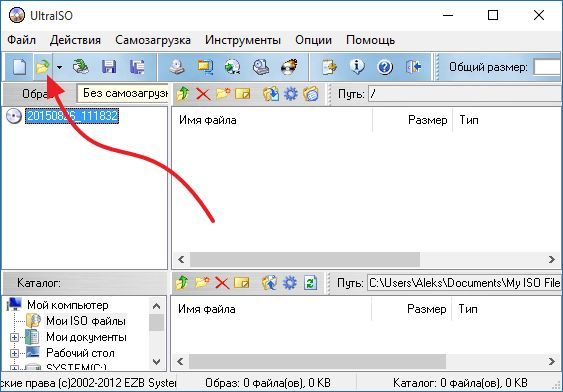
Шаг № 2. Используйте меню «Самозагрузка».
Дальше вам необходимо открыть меню «Самозагрузка» и выбрать там пункт «Записать образ Жесткого диска».
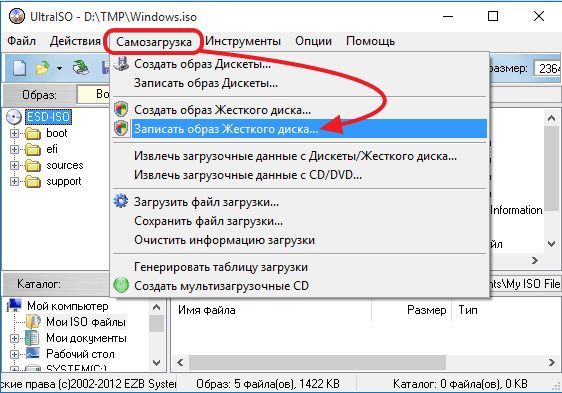
Шаг № 3. Выберите флешку и начните запись.
После этого перед вами появится окно, в котором вы сможете сделать загрузочную флешку Windows 10. Здесь вам необходимо выбрать на какую именно флешку вы хотите записать Windows 10 и нажать на кнопку «Записать».
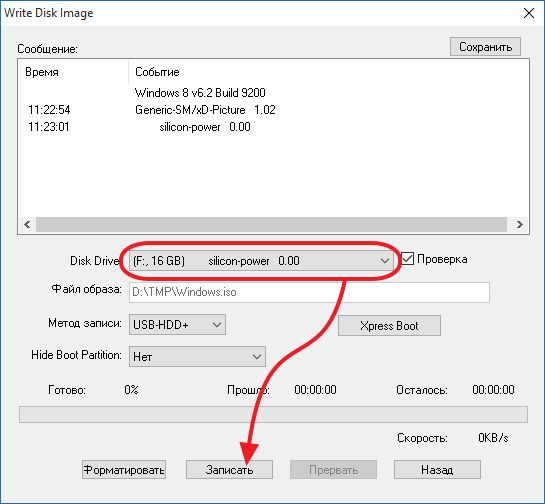
После этого UltraISO предупредит об удалении всех файлов на флешке. Нажмите «Да» и программа начнет процесс записи файлов на флешку. После окончания данного процесса вы получите готовую к использованию загрузочную флешку с Windows 10.
Как сделать загрузочную флешку Windows 10 без ISO файла
Также вы можете сделать загрузочную флешку Windows 10 при помощи программы MediaCreationTool. Данная программа разработана компанией Майкрософт специально для подготовки загрузочных флешек и дисков. Вы можете скачать данную программу на официальном сайте. Преимуществом данной программы является то, что с ее помощью можно сделать загрузочную флешку без ISO файла.
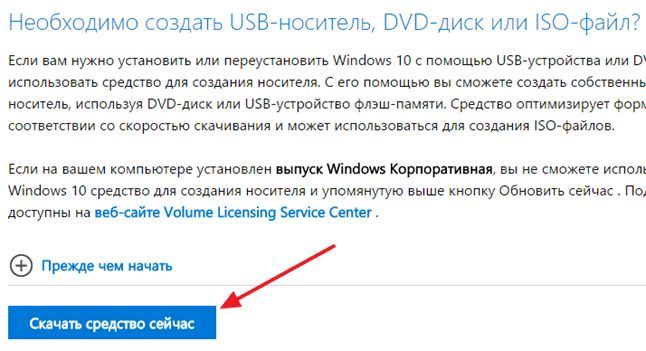
После того как вы скачаете программу MediaCreationTool, запустите ее на своем компьютере и выполняйте инструкции, которые будут появляться на экране. На первом этапе программа предложит вам обновить компьютер или создать установочный носитель для другого компьютера. Здесь необходимо выбрать второй вариант.
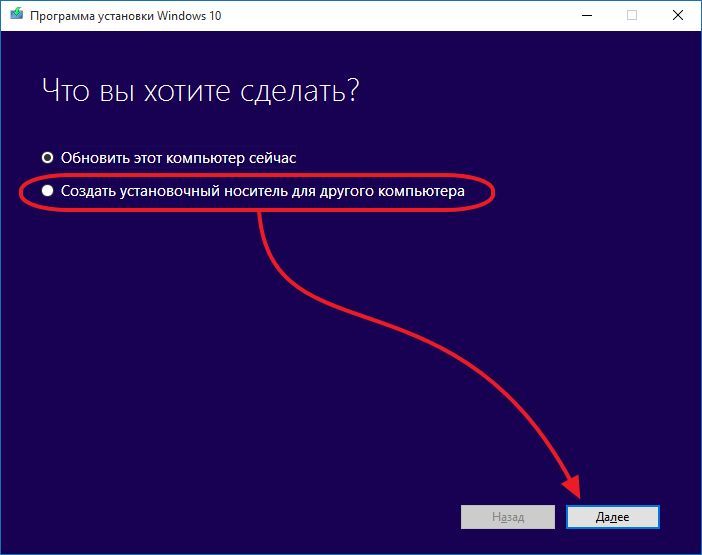
Дальше необходимо выбрать язык, выпуск и архитектуру Windows 10, которую вы бы хотели записать на флешку.
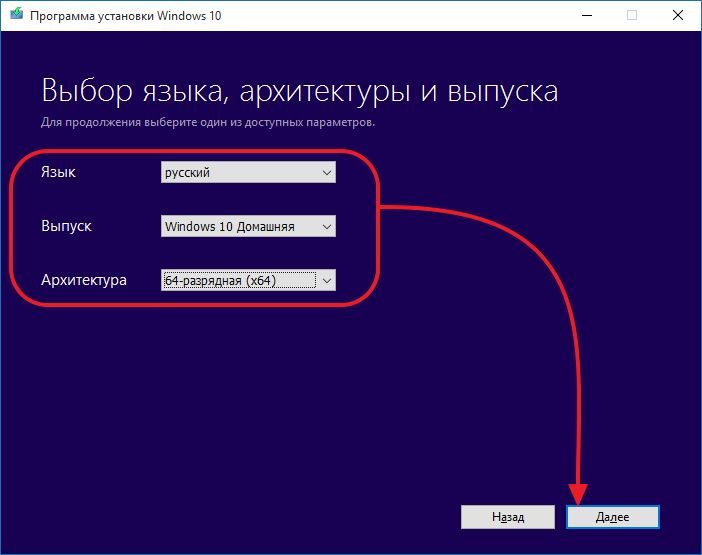
Следующий шаг – выбор носителя. Здесь необходимо выбрать «USB-устройство флеш-памяти».
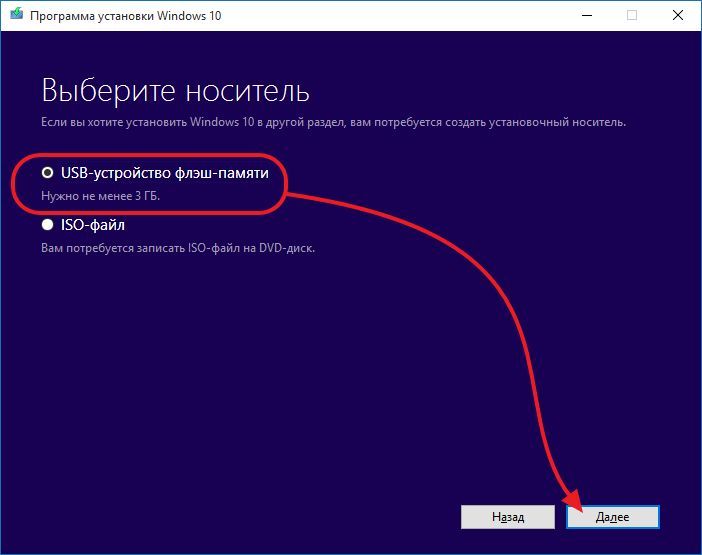
Последний шаг – выбор флешки, которую вы хотите сделать загрузочной.
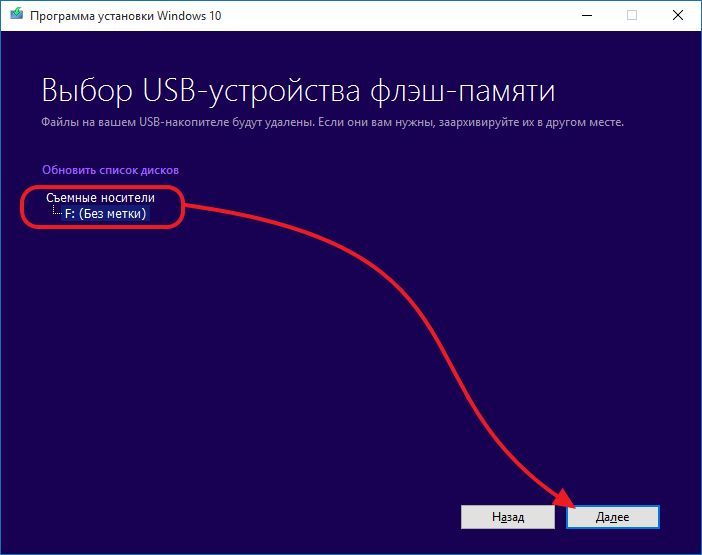
После этого программа MediaCreationTool скачает файлы Windows 10 и запишет их на выбранную вами флешку.
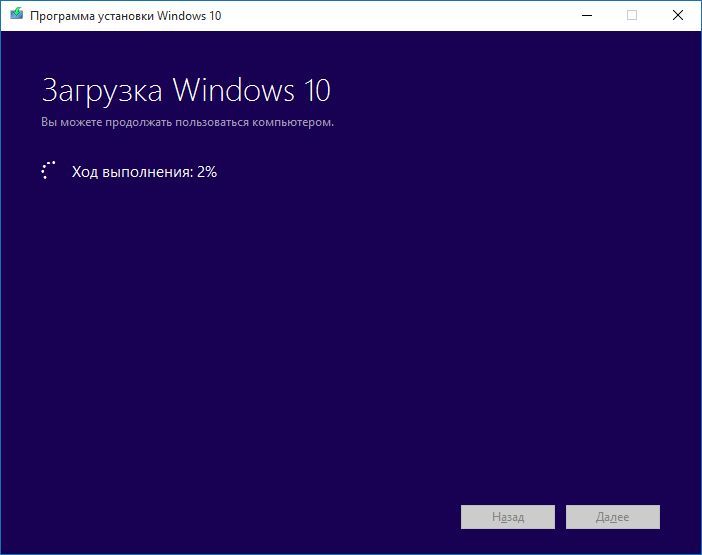
Когда загрузочная флешка с Windows 10 будет готова, программа сообщит вам об этом.
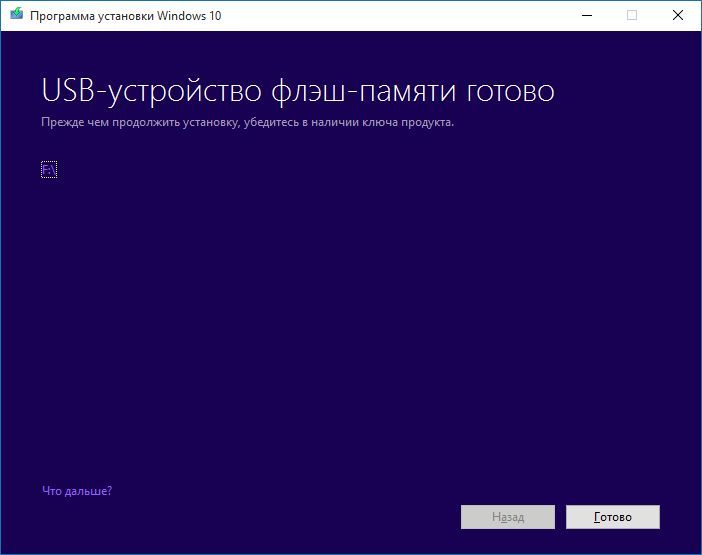
Все вы сделали загрузочную флешку Windows 10. Нажмите на кнопку «Готово» для того чтобы завершить работу программы.







